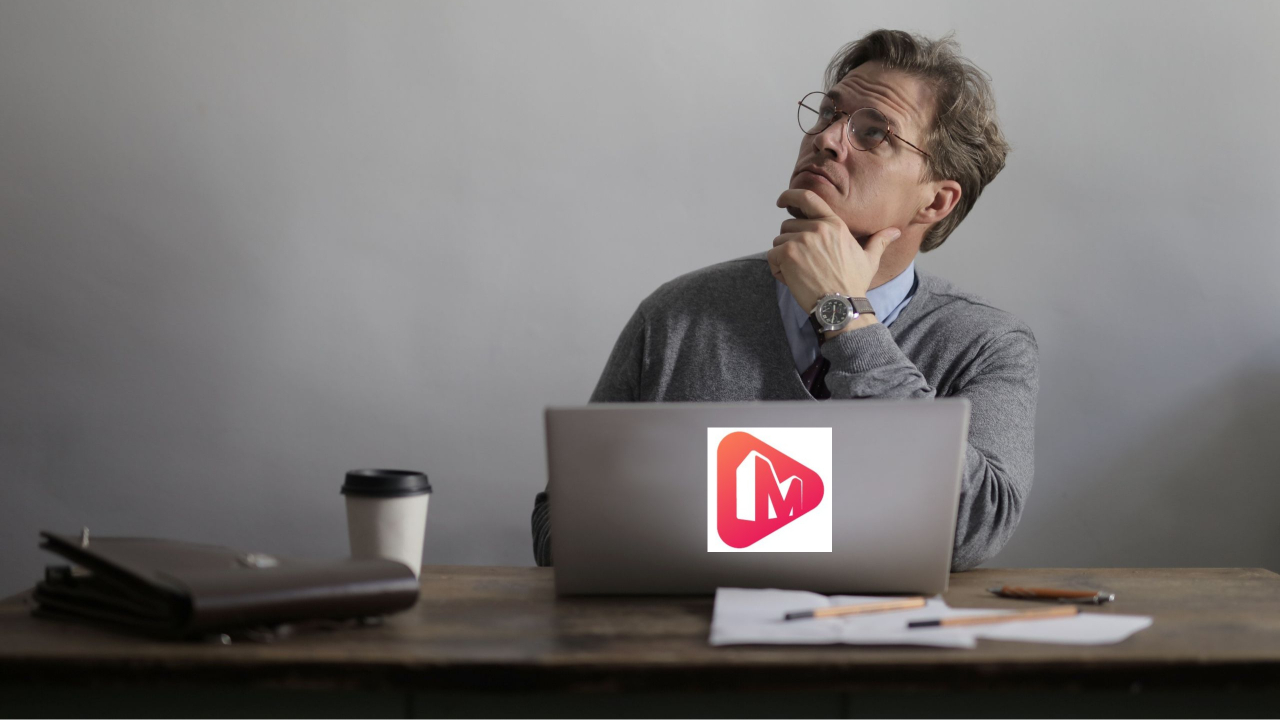Revisión de MiniTool MovieMaker: ¿Debería usarlo en 2022?
Este artículo está patrocinado por MiniTool MovieMaker. Aunque patrocinado, el contenido completo y las opiniones son puntos de vista exclusivos del autor en función de su experiencia con la aplicación.
Después de ver los videos en YouTube e Instagram, ¿te preguntas cómo la gente tiene tal grandes habilidades de edición? Y debe tener una imagen en mente que las personas gastan cientos de dólares en editar y comprar el software de edición de video.
Para algunos de los casos, podría ser cierto, pero en la mayoría de los casos, no lo es.
Existen muchas increíble software en el mercado que proporciona herramientas de edición de video, transiciones, opciones de recortey otros efectos. Y hoy vamos a hacer el Revisión del creador de películas MiniTool, una aplicación que dice ser un increíble producto de edición de video. Pero revelaremos en nuestra revisión si realmente vale la pena usar la aplicación o no.
Reseña de MiniTool MovieMaker
Entonces, comencemos con la revisión de MiniTool MovieMaker y entendamos todos y cada uno de los aspectos relacionados con el software en detalle.
Requisitos del sistema
El software tiene algunos requisitos básicos que cumplen la mayoría de las PC con Windows.
MiniTool MovieMaker apoya las versiones antiguas de Windows como Windows 7, junto con nuevas versiones como Ventanas y 8.1 10.
La CPU Los requisitos del software son Intel i5 o superior, con procesador 2GHz+. Pero el creador de videos recomienda Intel 6th Gen o versiones más nuevas.
RAM Los requisitos del software son 8GB y GPU los requisitos son Intel HD Graphics 5000 u otros mejorados. Otra GPU los requisitos son NVIDIA GeForce GTX 700 o superior, AMD Radeon R5, o superior.
Instalación y configuración
MiniTool MovieMaker es realmente fácil de instalar y configurar en su sistema Windows.
Simplemente siga los pasos dados, descárguelo gratis y el software estará ahí mismo en su sistema:
1. Dirígete al sitio oficial de MiniTool MovieMaker y haga clic en Descargar Ahora opción para descargar la configuración del software.
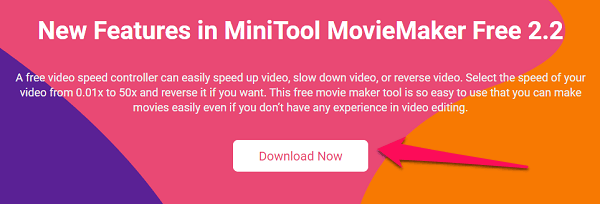
2. Confirme la descarga haciendo clic en Descargar gratis, en el siguiente paso.
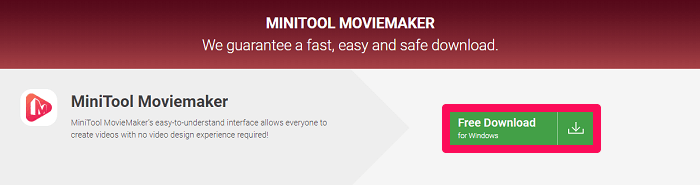
3. Ahora que tiene la configuración, haga doble clic en ella y luego haga clic en instalar ahora opción para obtener con éxito la aplicación en su dispositivo.
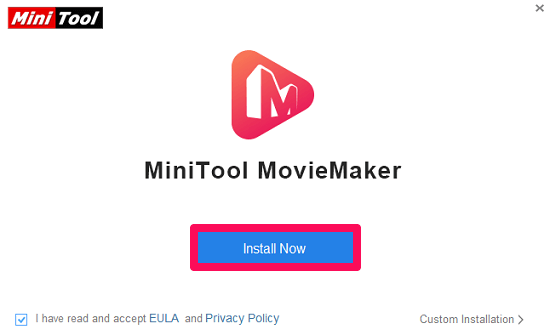
4. Haga clic en Empezar ahora una vez realizada la instalación.
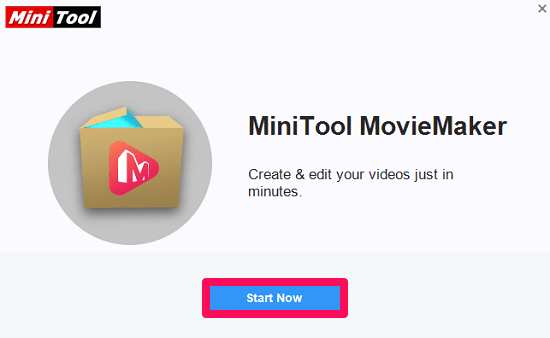
El proceso de instalación y configuración de MiniTool MovieMaker es completar.
Ahora se puede usar para editar videos con la ayuda de transiciones, efectos y otras funciones.
Interfaz de la aplicación y cómo usarla

Verá varias herramientas y características una vez que abra la aplicación para editar sus fotos y videos para hacer una película completa.
Si no ha usado ninguna herramienta de edición de video antes, la interfaz de la aplicación puede asustarlo un poco. Pero te aseguramos que usar la aplicación es pan comido.
Transiciones y otros efectos
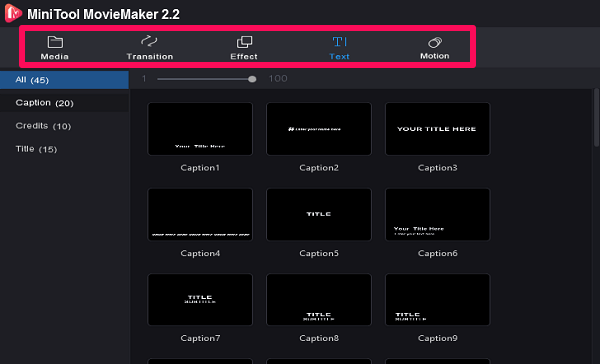
En la parte superior, puede ver la sección de Medios, Transacción, Efecto, Texto y Movimiento. Como sugiere el nombre, al usar la función de medios, puede cargar los videos, fotos y gifs que se necesitarán para hacer el video final.
La Transición La función contiene todos los efectos de transición como nube, ciego, quemado, tablero de ajedrez, reloj y más.
Del mismo modo, el Efectos La opción contiene la variación de color que puede usar para hacer que su película sea más impactante.
En cuanto a las Texto sección, contiene las diversas variaciones de texto y puede elegir la que más se adapte a su video.
La Movimiento La función lo ayudará a proporcionar un movimiento a las fotos fijas o al texto. También se puede usar en los videos.
Pantalla de vista previa

Todo lo que ha editado hasta ahora se puede ver en la pantalla de vista previa. Muestra tu progreso completo en forma de video.
Puede utilizar el Reproducir / Pausa botón y de manera similar utilice el Detener botón de acuerdo a su necesidad. Los botones adyacentes a reproducir y pausar le permiten revisar el video cuadro por cuadro.
Zoom in / out de la línea de tiempo en la parte inferior usando el Ajustador de línea de tiempo.
rehacer o deshacer los archivos con los botones en el extremo izquierdo del ajustador de la línea de tiempo, y use el Borrar icono para deshacerse de la parte no deseada.
Plazos

Toda la parte de edición tiene que hacerse aquí mismo en el Plazos parte de MiniTool MovieMaker.
Tienes que arrastrar y soltar los archivos multimedia desde la sección multimedia que deseas en tu video. Junto con eso, los efectos y las transiciones también deben arrastrarse y soltarse en o entre los medios para hacer una película con clase.
Debe arrastrar y soltar los videos, fotos y otros medios visibles en la sección de videos. Del mismo modo, los archivos de audio en la sección de audio y el texto que haga en el software irán a la sección de Texto.
Opción de guardar y exportar
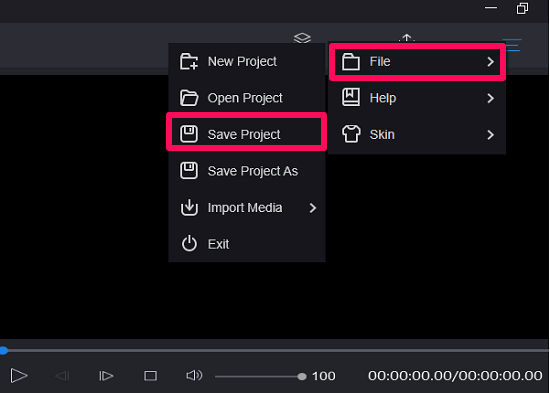
Finalmente, cuando su video esté completo, use la opción de exportación en la esquina superior derecha para guardar el video final en su dispositivo.
Mientras hace su película, no olvide guardar su progreso en el medio.
Use el icono de hamburguesa en la esquina superior derecha, haga clic en el Declarar impuestos, y luego haga clic en Guardar proyecto para asegurar su progreso actual en el proyecto. Del mismo modo, use la misma opción para iniciar un nuevo proyecto, abrir el anterior o salir del software también.
Mira este video, que muestra varios videos hechos con MiniTool MovieMaker. Este video lo ayudará a comprender mejor el funcionamiento del software.
Resumen
MiniTool movie maker es un software de edición de video, esa debería ser tu elección, especialmente cuando eres nuevo en el mundo de la edición.
Y no olvidar, el software es completamente gratis para su uso, por lo que es un producto compatible para amantes. si eres un profesional, probablemente encontrarás que carece de funciones. Esa es la razón por la que no llegó a nuestra lista del mejor software de edición de video.
Nuestra revisión del creador de películas MiniTool es suficiente para decirle que debe optar por el software. Pero debe tener en cuenta una cosa que el software podría enfrentar algunos problemas mientras trabaja en un proyecto. Asi que no olvides guardar el progreso actual en el medio.
Si tiene otras dudas relacionadas con el producto en mente, no dude en dejar su pregunta en la sección de comentarios a continuación.
MiniTool MovieMaker
Ventajas
- Libre de costo
- El software es muy fácil de instalar.
- Perfecto para principiantes y principiantes.
- Un montón de opciones disponibles en efectos y transiciones
Desventajas
- Es posible que se enfrente a algún problema técnico durante la edición
- No es bueno para editores de video expertos
últimos artículos